知識庫
2017-03-31
SBF1644-設定WAN TO LAN的網路轉址(NAT)
本文適用於以下Sophos Lab產品:
適用Sophos XG Firewall v16
本文說明如何設定WAN TO LAN的網路轉址(NAT),請參考以下步驟操作:
1.設定Web(網頁)伺服器
1-2.切換功能頁面至”保護” > ”防火牆”,於畫面右上方單擊”+新增防火牆規則”,選擇”業務應用程式規則”。
1-3.選擇”應用程式範本”為”DNAT/Full NAT/Load Balancing”。
1-4.填入”規則名稱”用來辨識此規則用途。
1-5.新增”來源區域”及”允許的用戶端網路”為”任何”,表示來自網路上的任何位置都可以訪問到這台主機。
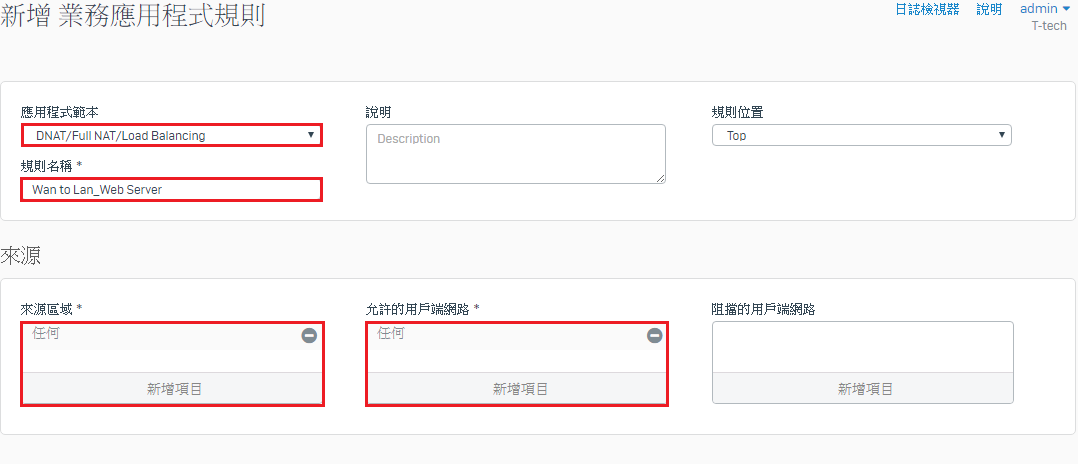
1-6.選擇“目的地主機/網路”為WAN Public IP,表示是連到WAN 這個IP 位址來訪問這台主機。
1-7.輸入”轉送的服務連接埠”( 可選擇單一連接埠、連接埠範圍或是連接埠清單,可依不同需求自行調整。
1-8.選擇”受保護的伺服器”及”受保護區域”,此為指定該網頁伺服器內網IP位址,及該台網頁伺服器所在的Zone,如LAN或是DMZ 區域。
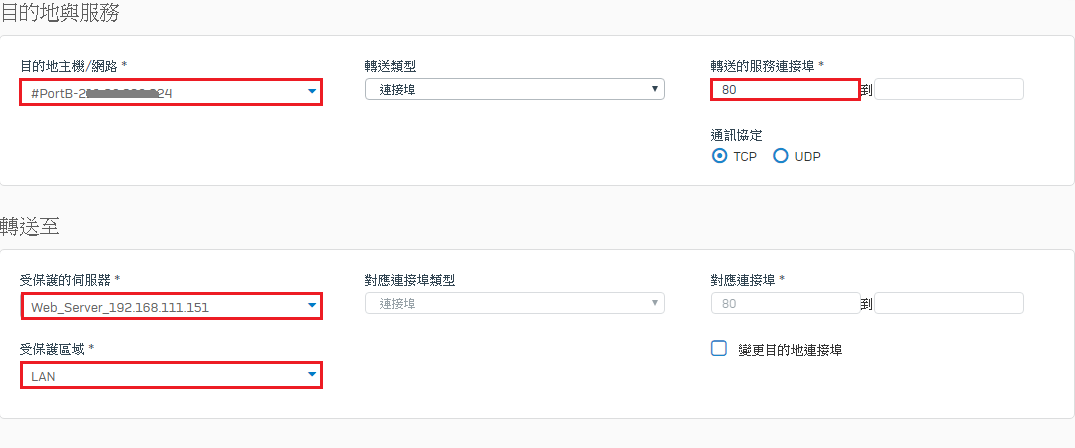
1-9.勾選”日誌防火牆流量”,將此規則處理的流量記錄以備查詢。單擊”儲存”以完成WAN TO LAN的網路轉址(NAT)規則設定。
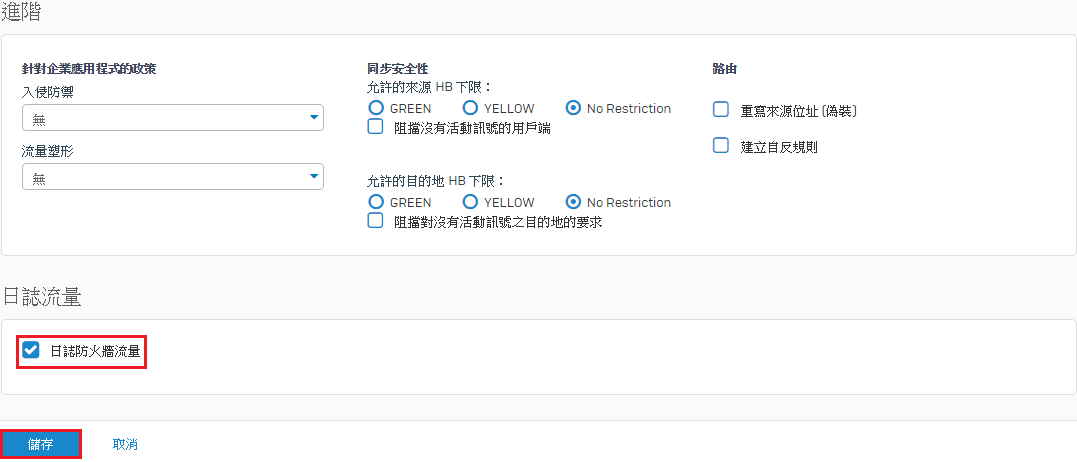
如需更多產品資訊,請與湛揚技術服務中心聯繫,我們將竭誠為您服務!
服務信箱:support@t-tech.com.tw
客服專線:(02)2515-1599
週一至週五 (不含國定假日) 09:00~12:30;13:30~18:00
適用Sophos XG Firewall v16
本文說明如何設定WAN TO LAN的網路轉址(NAT),請參考以下步驟操作:
1.設定Web(網頁)伺服器
1-1.使用管理員帳號及密碼登入您的XG Firewall網頁管理介面。
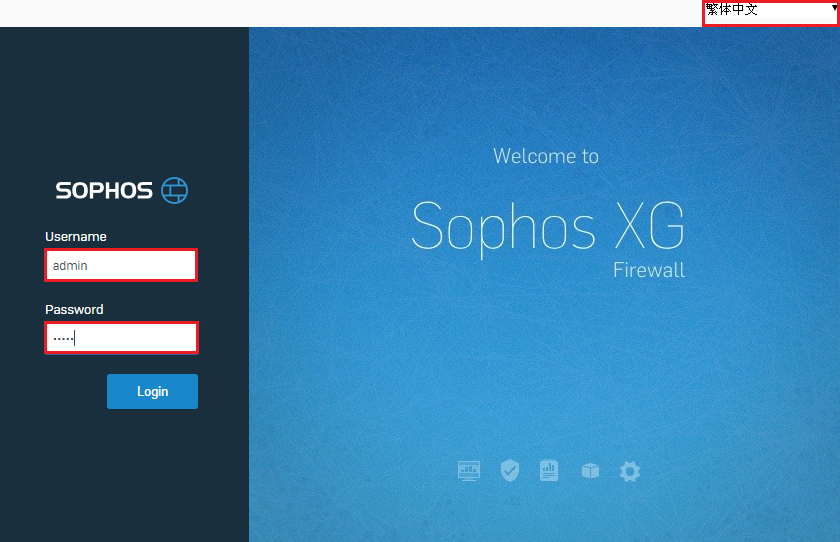
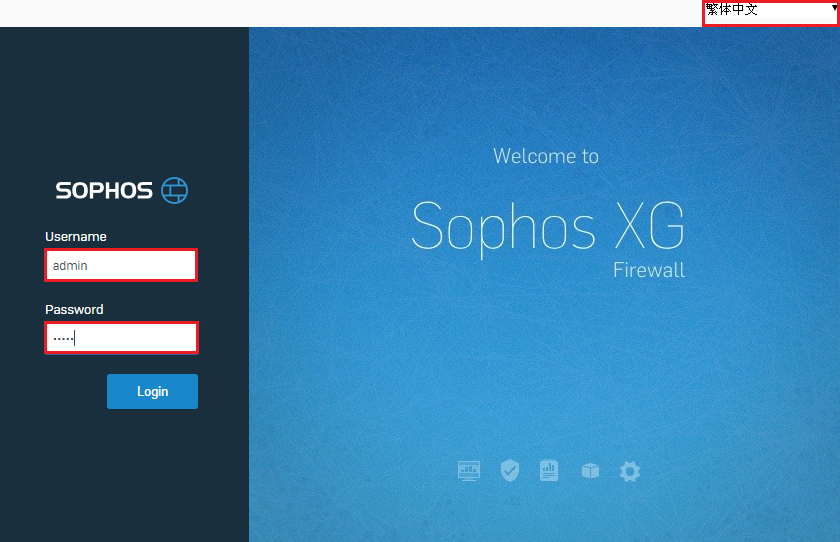
1-2.切換功能頁面至”保護” > ”防火牆”,於畫面右上方單擊”+新增防火牆規則”,選擇”業務應用程式規則”。
1-3.選擇”應用程式範本”為”DNAT/Full NAT/Load Balancing”。
1-4.填入”規則名稱”用來辨識此規則用途。
1-5.新增”來源區域”及”允許的用戶端網路”為”任何”,表示來自網路上的任何位置都可以訪問到這台主機。
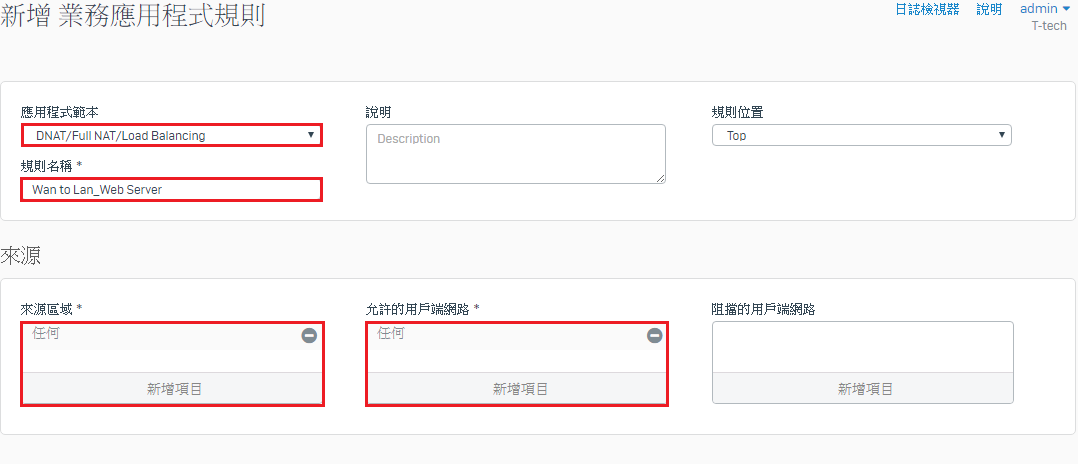
1-6.選擇“目的地主機/網路”為WAN Public IP,表示是連到WAN 這個IP 位址來訪問這台主機。
1-7.輸入”轉送的服務連接埠”( 可選擇單一連接埠、連接埠範圍或是連接埠清單,可依不同需求自行調整。
1-8.選擇”受保護的伺服器”及”受保護區域”,此為指定該網頁伺服器內網IP位址,及該台網頁伺服器所在的Zone,如LAN或是DMZ 區域。
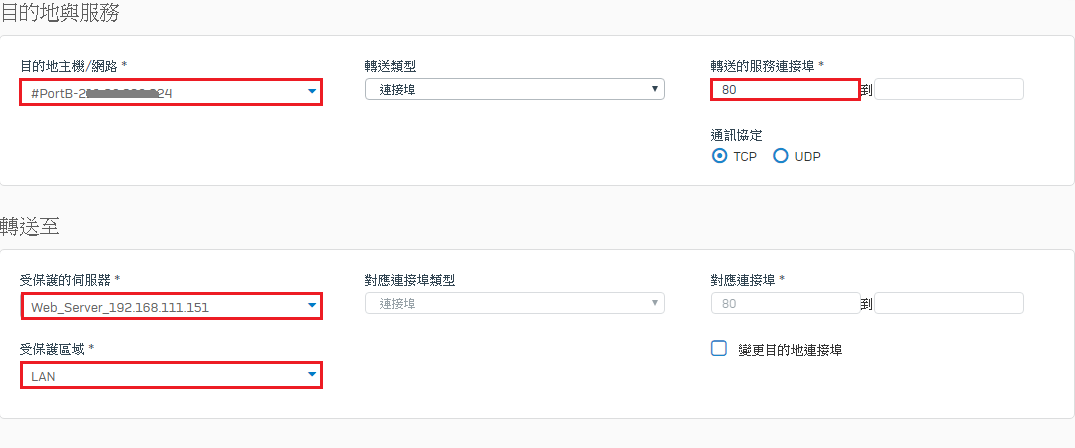
1-9.勾選”日誌防火牆流量”,將此規則處理的流量記錄以備查詢。單擊”儲存”以完成WAN TO LAN的網路轉址(NAT)規則設定。
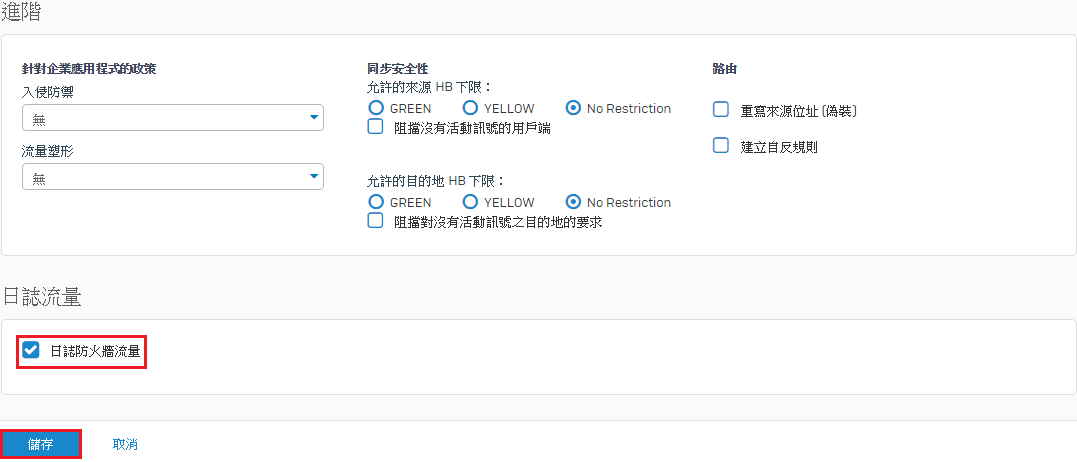
如需更多產品資訊,請與湛揚技術服務中心聯繫,我們將竭誠為您服務!
服務信箱:support@t-tech.com.tw
客服專線:(02)2515-1599
週一至週五 (不含國定假日) 09:00~12:30;13:30~18:00





